Nedavno neki učenici ne mogu pronaći izbrisane datoteke u košu za smeće. Gdje je sve pošio po zlu? Datoteka ili mapa obično će se nakon brisanja pohraniti u koš za smeće. Samo ih klikom na kombinaciju tipki "Shift + Delete" može izravno izbrisati. No tijekom korištenja gumb za brisanje izravno će izbrisati datoteke ako se postavke koša za smeće mijenjaju. Izbrisane datoteke više se ne pohranjuju u koš za smeće, a bilo bi to velik gubitak kada ih vratite. U slučaju tog problema postavke se mogu vratiti slijedeći korake u nastavku. Konkretni koraci:
-
Desnom tipkom miša kliknite ikonu koša za smeće, a zatim kliknite Svojstvo.
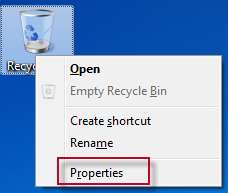
-
Otvaranje dijaloškog okvira Svojstvo koša za smeće pronaći ćete u odjeljku Postavke za odabrano mjesto da je to sve zbog odabira mogućnosti Ne premještaj datoteke u koš za smeće. Uklonite datoteke odmah nakon brisanja, što rezultira izravnim brisanjem datoteka.
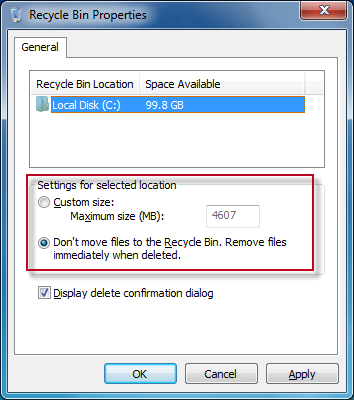
-
U odjeljku Postavke za odabrano mjesto kliknite prilagođenu veličinu i postavite maksimalnu veličinu prostora za pohranu u košu za smeće za izbrisane datoteke ili mape. Preporučuje se da glasnoća ne bude premala. Zatim kliknite U redu.
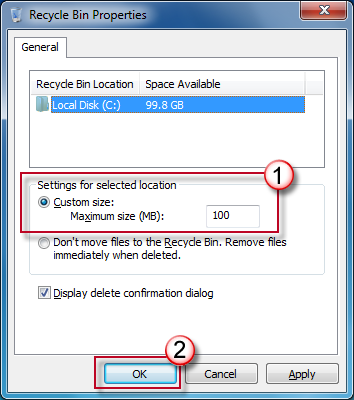
-
Ako je maksimum postavljen na 100 MB, prilikom brisanja datoteke veće od 100 MB primit ćete upit "Trajno brisanje?". (U odjeljku Mjesto koša za smeće lokalni disk C: odabran je po zadanom, što upućuje na to da se trenutno postavke datoteka i mapa lokalnog diska C:. Da biste postavili lokalni disk D:, najprije ga odaberite. Više particija diska, ako ih ima, može se obaviti na isti način. )
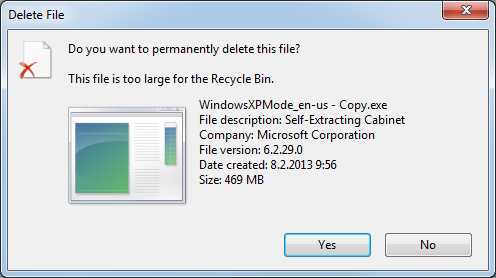
Ako to ne funkcionira isto, predlaže se da iskapate forum za sva sjajna rješenja.
Pozdravljamo sve vaše komentare i prijedloge!

Nakon iskustva s EeeKB-om, ako vrijeme to dopušta, postići ćete ovaj članak u tablici s povratnim informacijama pri dnu stranice. Cijenimo vašu pomoć za naše poboljšanje. Sve preporuke ili dobre ideje pozdravit će se i u "Dodatnim komentarima". (Za brže rješenje problema tehnički se upiti mogu staviti u raspravu u odgovarajućim objavama u Microsoftovoj zajednici)










